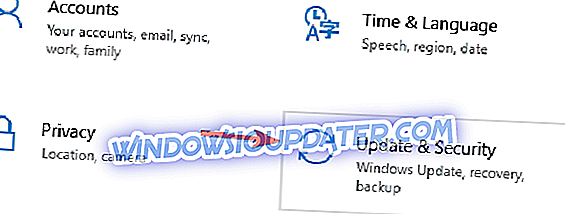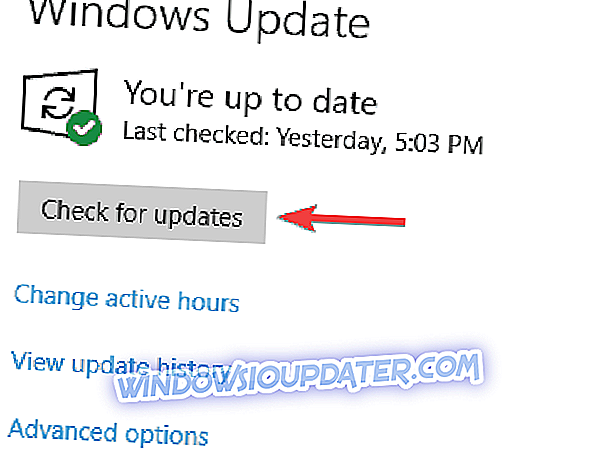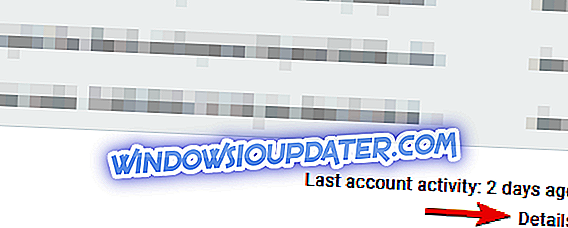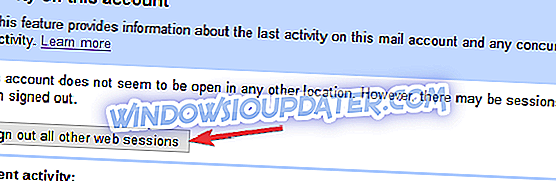Veel Outlook-gebruikers meldden te veel berichten over gelijktijdige verbindingen terwijl ze probeerden hun e-mail te controleren. Dit kan een groot probleem zijn en voorkomen dat u nieuwe e-mails ontvangt, maar er is een manier om dit probleem te verhelpen. In dit artikel laten we u zien hoe u dit kunt doen.
Oplossing Te veel gelijktijdige verbindingen Outlook-fout?
- Schakel het schema voor Verzenden en ontvangen allemaal uit
- Controleer uw antivirus
- Installeer de nieuwste updates
- Uitloggen bij bepaalde apparaten of applicaties
- Controleer uw wachtwoord
- Wijzig Server Timeout-waarde
- Gebruik webmail
- Gebruik een andere desktopclient
Oplossing 1: schakel het schema verzenden en ontvangen allemaal uit
Als u te veel Outlook-foutmeldingen tegelijk krijgt, is het probleem mogelijk uw instellingen. Zoals u weet, heeft Outlook een bepaald schema en controleert het om de paar minuten op nieuwe e-mails.
Soms kunt u uw e-mails echter mogelijk niet ontvangen vanwege bepaalde instellingen. Volgens gebruikers, om dit probleem op te lossen, moet u het schema voor verzenden en ontvangen gewoon uitschakelen in Outlook. Om dat te doen, moet je deze stappen volgen:
- Klik op Bestand> Info> Opties in Outlook.
- Selecteer Geavanceerd in het linkerdeelvenster. Klik nu op de knop Verzenden / ontvangen .
- Het venster Groepen verzenden / ontvangen verschijnt nu. Uitschakelen Plan een automatische verzend / ontvang elke optie en klik op Sluiten .
- Wijzigingen opslaan.
Nadat u deze optie hebt uitgeschakeld, moet het probleem met Outlook worden opgelost. We moeten u waarschuwen dat Outlook bij het uitschakelen van deze optie niet automatisch controleert op nieuwe berichten, dus u moet dit handmatig doen.
Dit is een solide oplossing, dus probeer het gerust eens uit.
Oplossing 2 - Controleer uw antivirus

Het hebben van een goede antivirus van derden is belangrijk als u uw pc wilt beschermen tegen online bedreigingen. Soms kan uw antivirus echter Outlook storen en het kan leiden tot te veel gelijktijdige verbindingen Outlook-fout te verschijnen.
Om dit probleem op te lossen, is het aangeraden bepaalde antivirusfuncties uit te schakelen en te controleren of dat helpt. In het geval dat niet werkt, zou uw volgende stap zijn om uw antivirus volledig uit te schakelen. In meerdere gevallen moesten gebruikers hun antivirus van derden verwijderen om dit probleem op te lossen, dus u zou dat ook moeten doen.
Als het verwijderen van uw antivirusprogramma het probleem oplost, kunt u overwegen om over te schakelen naar een andere antivirusoplossing. Er zijn veel geweldige antivirusprogramma's, maar als je maximale bescherming wilt die je systeem niet hindert, moet je BullGuard proberen.
Oplossing 3 - Installeer de nieuwste updates
Als de foutmelding Te veel gelijktijdige verbindingen in Outlook wordt weergegeven, is het probleem mogelijk de ontbrekende updates. Om ervoor te zorgen dat dit probleem niet verschijnt, is het aangeraden om Outlook bij te werken naar de nieuwste versie en te controleren of dat het probleem oplost.
Naast Outlook is het belangrijk dat u ook Windows bijwerkt. Standaard downloadt Windows 10 de updates automatisch, maar u kunt ook handmatig controleren op updates door het volgende te doen:
- Gebruik de Windows Key + I- snelkoppeling om de app Instellingen te openen.
- Ga in de app Instellingen naar het gedeelte Update en beveiliging .
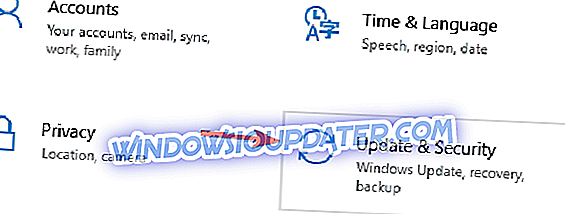
- Klik nu op de knop Controleren op updates .
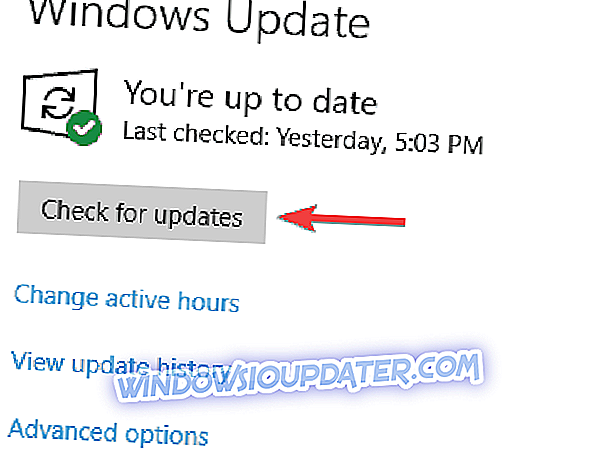
Windows zal nu controleren op beschikbare updates en deze automatisch op de achtergrond downloaden. Zodra u de updates hebt gedownload, start u uw pc opnieuw op om ze te installeren. Zodra uw systeem en Outlook up-to-date zijn, controleert u of het probleem zich nog steeds voordoet.
Oplossing 4 - Uitloggen bij bepaalde apparaten of applicaties
Te veel berichten over gelijktijdige verbindingen kunnen verschijnen vanwege bepaalde beperkingen in Gmail. Als u het niet weet, kunt u 15 simulaties hebben met uw Gmail-account en als u deze limiet overschrijdt, krijgt u de bovengenoemde foutmelding.
Het is de moeite waard te vermelden dat bepaalde apps twee of meer verbindingen kunnen gebruiken om Gmail te openen, dus als je meerdere e-mailclients of meerdere apparaten hebt aangesloten op je Gmail-account, kun je deze limiet snel overschrijden.
Om dit probleem op te lossen, wordt geadviseerd om uit te loggen bij bepaalde e-mailclients op uw pc, telefoon of tablet. Nadat u zich bij een aantal clients hebt afgemeld, moet het probleem worden opgelost en kunt u Gmail opnieuw openen.
Als u wilt, kunt u zich ook bij alle sessies afmelden. U moet echter handmatig opnieuw inloggen in elke client. Als u zich wilt afmelden bij alle sessies in Gmail, doet u het volgende:
- Open Gmail in uw browser.
- Scrol helemaal naar beneden en zoek de activiteit Laatste account . Klik nu op Details .
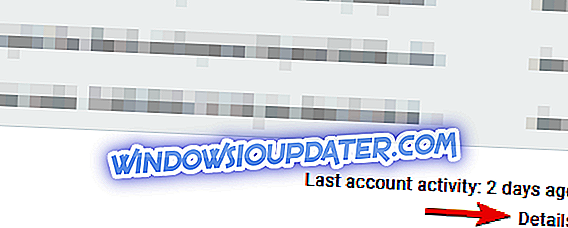
- Een nieuw venster verschijnt nu. Je zou al je huidige sessies moeten kunnen zien. Klik op Alle andere websessies afmelden .
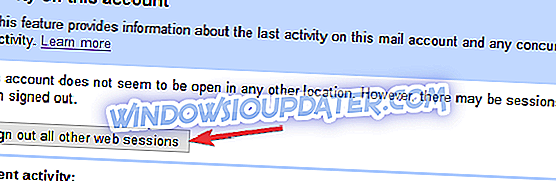
Nadat u dat heeft gedaan, wordt u op alle andere apparaten uitgelogd bij Gmail en moet het probleem nu worden opgelost. Houd er rekening mee dat u zich op elke e-mailclient handmatig opnieuw moet aanmelden, maar dat zou geen groot probleem moeten zijn.
Oplossing 5 - Controleer uw wachtwoord
Te veel gelijktijdige verbindingen Outlook-fout kan optreden als uw wachtwoord is gewijzigd of als het is verlopen. Dit kan een probleem zijn, maar u kunt het eenvoudig repareren door uw wachtwoord opnieuw in te stellen.
Nadat u uw wachtwoord opnieuw hebt ingesteld, moet u in Outlook wijzigingen aanbrengen en uw inloggegevens dienovereenkomstig wijzigen. Na dat te hebben gedaan, zou het probleem volledig moeten zijn opgelost en zou alles weer moeten werken.
Oplossing 6 - Wijzig de Time-out van de server
Er kan een te veel foutmeldingen voor gelijktijdige verbindingen verschijnen vanwege de Time-outwaarde voor servers. Om dit probleem op te lossen, moet u een aantal aanpassingen uitvoeren. Blijkbaar, als de Server Timeout-waarde te lang is, probeert de client extra verbindingen te maken waardoor deze fout optreedt.
U kunt het probleem echter als volgt oplossen:
- Open in Outlook de accountinstellingen .
- Ga naar het tabblad Geavanceerd en verlaag de waarde van Servertime-out .
- Klik daarna op OK om de wijzigingen op te slaan.
Nadat u deze wijzigingen hebt aangebracht, controleert u of het probleem nog steeds aanwezig is.
Oplossing 7 - Gebruik webmail
Als u te veel Outlook-foutmeldingen bij gelijktijdige verbindingen krijgt, kunt u het probleem mogelijk eenvoudig oplossen door webmail te gebruiken. Bijna alle e-mailproviders bieden webmail aan, dus als u in Outlook steeds foutmeldingen krijgt, kunt u proberen om voor het eerst webmail te gebruiken.
Webmail heeft niet veel problemen die desktopclients hebben, dus als u problemen ondervindt, raden we u aan webmail als tijdelijke oplossing te gebruiken.
Oplossing 8 - Gebruik een andere desktopclient

Te veel berichten over gelijktijdige verbindingen worden meestal veroorzaakt door uw e-mailclient, met name Outlook, en als u deze fout blijft ontvangen, kunt u overwegen om over te schakelen naar een andere e-mailclient.
Er zijn veel goede e-mailclients, zoals de Thunderbird- of Mail-app, maar als u een e-mailclient wilt die werkt en aanvoelt als Outlook, raden we u aan eM Client uit te proberen.
Te veel gelijktijdige verbindingen Outlook- fout voorkomt dat u nieuwe e-mailberichten ontvangt, maar u moet dit probleem kunnen oplossen met een van onze oplossingen.